Nasıl Sert / Yumuşak Sıfırlama, Fabrika Sıfırlama Samsung Galaxy S7 / S7 Edge Şifre olmadan
"Samsung S7'mi sıfırlamak istiyorum ancak farklı yöntemler denedim ama" yapamıyorum, nasıl yaparım "
Telefonunuzu sıfırlamak, kurtulmak için harika bir yoldurTüm telefonun işletim sistemi sorunları. Size bir kez daha ayarlayabileceğiniz ve herhangi bir sorun olmadan çalışabileceğiniz yeni bir telefon verir. Özellikle, şifreyi unuttuğunuzda, Samsung S7 güncellemesinden sonra telefonun hata yaşadığını öğrenmenize yardımcı olur. ya da telefonunuzu hızlandırmak istiyorsanız, bu makalede Samsung Galaxy S7 / S7 Edge cihazınızı nasıl kolayca / sert / fabrika ayarlarına sıfırlayacağınızı göstereceğiz.

- Bölüm 1: Yumuşak Sıfırlama Samsung Galaxy S7 / S7 Kenar
- Bölüm 2: Sert Sıfırlama (Dondurulmuş / Tepki Vermeyen Ekran / Kilitli) Samsung Galaxy S7 / S7 Edge
- Bölüm 3: Fabrika Ayarlarına Sıfırla Samsung Galaxy S7 / S7 Edge
- Bölüm 4: Yazılım Sıfırlama, Donanım Sıfırlama ve Fabrika Sıfırlama Arasındaki Farklar?
Bölüm 1: Yumuşak Sıfırlama Samsung Galaxy S7 / S7 Kenar
Galaxy S7'niz donmuş mu ve cevap vermiyor mu?dokunur ve tokatlamak. Yumuşak sıfırlama gerçekleştirerek bunu düzeltebilirsiniz. Yazılım sıfırlama tüm uygulamaları kapatır, verileri RAM'den siler ancak sabit sürücüden hiçbir veri silinmez.
- Telefonunuzu kapatmak için "Güç" düğmesini basılı tutun.
- Kapat seçeneğini seçin ve ardından "Tamam" ı tıklayın.
- Birkaç saniye bekleyin ve telefonu açmak için "Güç düğmesine" basın.

Bölüm 2: Sert Sıfırlama (Dondurulmuş / Tepki Vermeyen Ekran / Kilitli) Samsung Galaxy S7 / S7 Edge
S7'niz donuyor, tepki vermiyor veya siyah oluyorölüm ekranı? Maalesef S7'nizden kilitlendi mi? Fabrika ayarlarına sıfırlama galaxy s7 şifresini şifre olmadan kullanabilir ve boş veya donmuş ekranın, çökme veya donma uygulamalarının, tuş takımı / dokunmatik ekranın çalışmaması vb.
- Telefonunuzu kapatın.
- Birkaç saniye bekleyin, "Kurtarma moduna" geçmek için Sesi Aç, Gç düğmesini ve Giriş düğmesini bir arada basılı tutun.
- Ses seviyesi tuşlarını kullanarak gezinin ve Güç düğmesini kullanarak "Kurtarma modu" seçeneğini seçin.
- Kurtarma moduna girdikten sonra, "Fabrika ayarlarına sıfırlama" seçeneğini seçmek için Güç tuşunu kullanın.
- Ana kurtarma menüsüne dönün ve "Sistemi şimdi yeniden başlat" ı seçin.

Bölüm 3: Fabrika Ayarlarına Sıfırla Samsung Galaxy S7 / S7 Edge
Tüm kişisel silmek istiyorsanızS7 veya S7 kenarınızdaki bilgileri fabrika verilerine sıfırlama işlemi gerçekleştirebilirsiniz. Bu, cihazınızı onarmak, değiştirmek veya elden çıkarmak veya aile üyenize veya arkadaşınıza vermek istediğinizde yararlıdır.
1. Oturum açtıysanız, Samsung S7 / S7 Edge cihazını kolayca içinden sıfırlayın.
Bu, samsung galaxy S7'nin fabrika ayarlarına sıfırlanması için basit bir yöntemdir. Telefona giriş yaptıktan sonra gerçekleştirmek kolaydır.
- Ayarlara git".
- "Yedekleme ve Geri Yükleme", "Fabrika Ayarlarına Sıfırlama" seçeneğini seçin.
- Ardından, "Cihazı Sıfırla" yı ve ardından "Her şeyi sil" i seçin.
- Uyarıları doğrulayın ve işlem bitene kadar bekleyin.
- Telefonunuzu yeniden başlatın.

2. Bir ana kod kullanarak Galaxy S7 fabrikasını sıfırlayın
Samsung s7 sıfırlamak için en kolay yol budur ama herkes için çalışmayabilir. * 2767 * 3855 # numaralı telefonu çevirin.
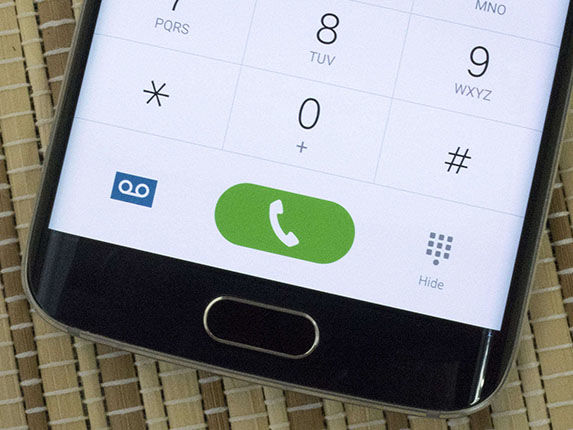
Samsung galaxy S7 cihazını sıfırlayarak,telefonunuzun hafızasında kayıtlı tüm verileri kaybedecek. Ancak Tenorshare tarafından geliştirilen Android Veri Kurtarma aracını kullanarak geri alabilirsiniz. Telefonunuzda herhangi bir önemli veriyi kaybetmeden fabrika ayarlarına sıfırlama işlemini gerçekleştirdiğinizi umarız.
3. Fabrika sıfırlama Samsung Galaxy S7 Android için Reiboot ile
Bu, Samsung S7 fabrika ayarlarına sıfırlamanın daha geniş bir yoludur. Yalnızca Android cihazınızı fabrika ayarlarına sıfırlamakla kalmaz, aynı zamanda kaza ve diğerleri gibi cihaz sistem sorunlarını da onarabilir. İşte detaylar.
Aşama 1 Bilgisayarınıza Android ReiBoot'u indirip yükleyin ve çalıştırın. Ardından Android'i bilgisayarınıza bağlayın (USB Hata Ayıklamayı Etkinleştirin) ve "Android Sistemini Onar" ı tıklayın.
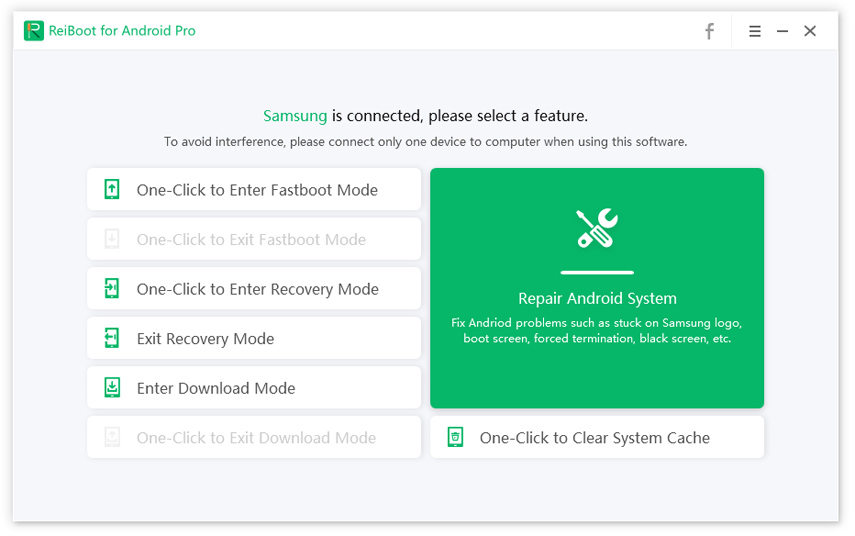
Adım 2 Ardından işlemi başlatmak için "Şimdi Onar" seçeneğini tıklayın.

Aşama 3 Doğru cihaz bilgisini seçin ve ardından ürün yazılımı paketini indirin.

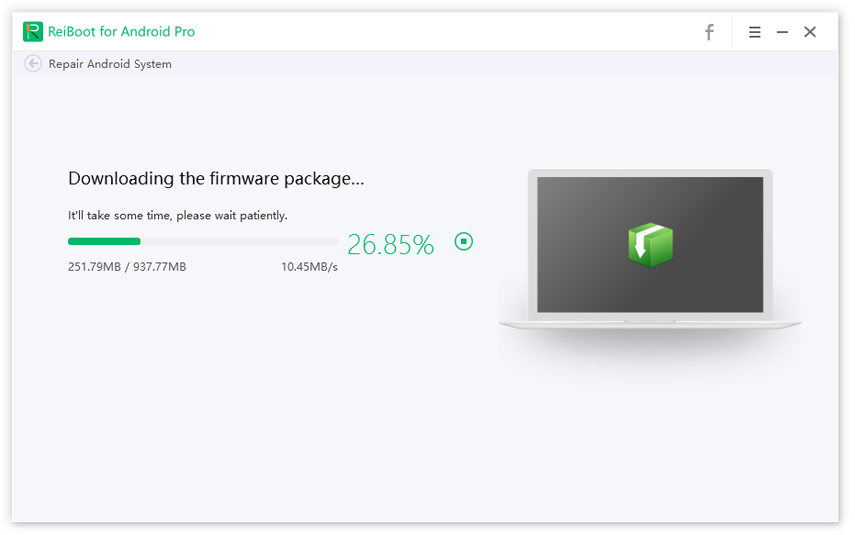
4. adım Yazılım paketi indirme işlemi tamamlandıktan sonra, onarım işlemini başlatmak için "Şimdi Onar" ı tıklayın.
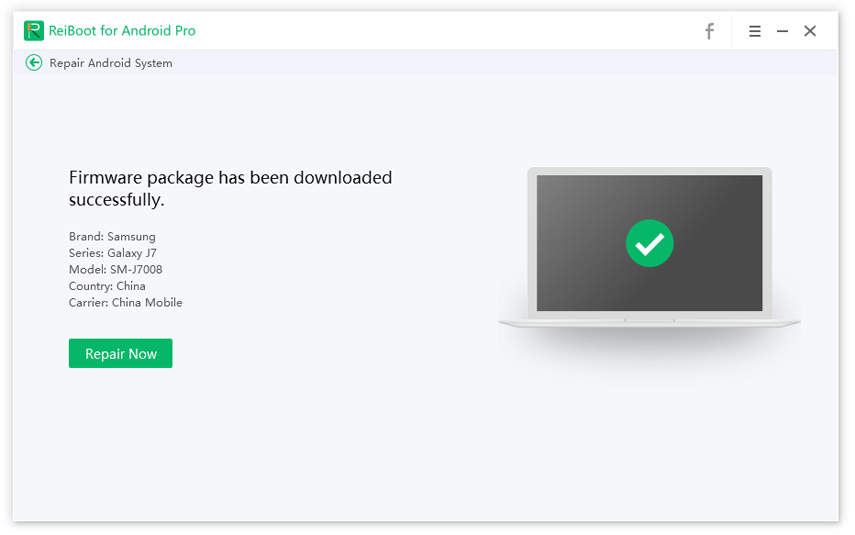
Tüm süreç birkaç dakika alacaktır; lütfen işlem sırasında cihazın bağlantısını kesmeyin. Onarım işlemi sona erdiğinde, Samsung cihazınız normal şekilde açılır.

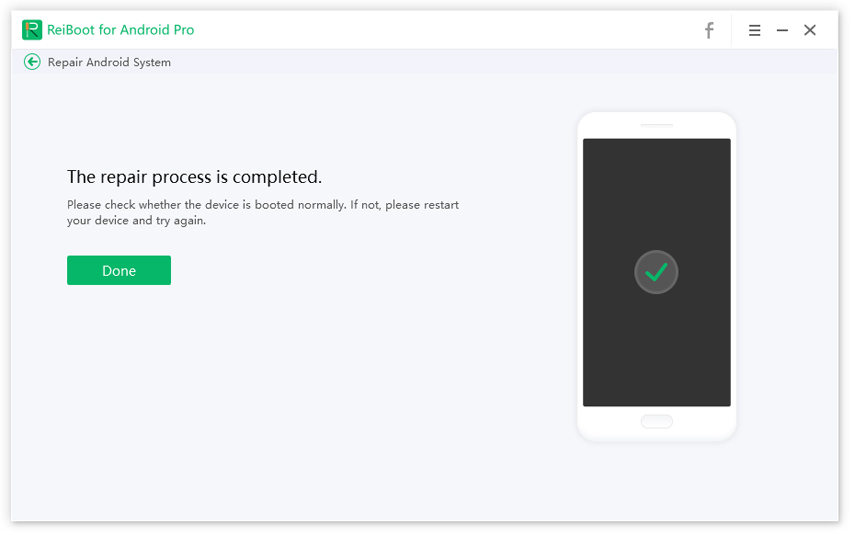
Lütfen verilerinizi bu şekilde kaybedebileceğinizi unutmayın. Bu nedenle, gerekli işlemler için işlemi başlatmadan önce lütfen dosyalarınızı yedekleyin.
Bölüm 4: Yazılım Sıfırlama, Donanım Sıfırlama ve Fabrika Sıfırlama Arasındaki Farklar?
Yumuşak Sıfırlama nedir: Cihazda yazılım sıfırlaması yapılması silinirtüm açık programları açıp cihazı yeniden başlatın. Genel olarak konuşursak, cihaz ekranı donduğunda veya etkisiz bir şekilde çalıştığında, yazılım sıfırlaması denemek için tercih edilen bir yoldur. Cihazdaki verileriniz silinmeyecek.
Sert Sıfırlama Nedir?: Sert sıfırlama fabrika formlarından biridirsıfırlamak, burada yalnızca donanım yeniden başlatılır. Sıfırlamadan sonra, yüklenen tüm veriler, tercihler, yazılımlar kaldırılacaktır. Oysa, hafıza kartında veya Flash bellekte saklanan veriler silinmez.
Fabrika Sıfırlaması Nedir?: Fabrika ayarlarına sıfırlama, sistemin yeniden başlatılmasıdır. Cihazda depolanan tüm bilgileri siler.









